
আসসালামু আলাইকুম। প্রিয় টেকটিউনস কমিউনিটির সদস্যরা, কেমন আছেন সবাই? আশাকরি ভালই আছেন। দীর্ঘদিন পর আপনাদের মাঝে আবারও নিয়ে আসলাম চমৎকার একটি টিউন। আশাকরি ভালো লাগবে এবং সেই সাথে কাজেও দিবে। চলুন কথা না বাড়িয়ে এক ঝলকে দেখে নেয়া যাক আজকের টিউনটি।
আপনি কী জানেন, Ping Command কি? Ping Command কীভাবে ব্যবহার করতে হয়? কেন Ping Command ব্যবহার করতে হয়?
আপনি যদি এ সম্পর্কে অবগত না হন, তাহলেও কোন সমস্যা নেই। এই টিউনটি পাঠের মাধ্যমে আপনি এ সম্পর্কে স্পষ্ট ধারণা পাবেন। এই টিউনটি পাঠের মাধ্যমে আমরা আরও শিখব যে, Ping Command কীভাবে কাজ করে, উইন্ডোজ এ কীভাবে Ping Command ব্যবহার করতে হয়। বিষয়টি সম্পর্কে স্পষ্ট ধারণার জন্য Ping Command ব্যবহার করার কয়েকটি উদাহরণও আমরা এই টিউনে দেখতে পারবো।
Ping Command হল মূলত একটি নেটওয়ার্ক ইউটিলিটি টুল যা ডিভাইসের সাথে কানেকটেড নেটওয়ার্কের কোয়ালিটি কেমন তা চেক করে এবং নেটওয়ার্ক জনিত কোন সমস্যা থাকলে তার সমাধান খুঁজে বের করে। অর্থাৎ, এই কমান্ড ব্যবহারের মাধ্যমে আমরা নেটওয়ার্কের কোয়ালিটি সম্পর্কে সম্যক ধারণা লাভ করতে পারি এবং নেটওয়ার্ক জনিত কোন সমস্যা থাকলে তা সহজেই সমাধান করতে পারি।
ব্যাপক অর্থে Ping Command হল, একটি নেটওয়ার্ক ডায়াগনস্টিক টুল যা ইন্টারনেট কানেকশন এবং হোস্টের Availability পরীক্ষা করতে ব্যবহৃত হয়। এটি একটি হোস্টের সাথে টার্গেট সার্ভারের কানেকশন কতটা স্ট্যাবল এবং সেই সাথে হোস্ট থেকে টার্গেট সার্ভারে ডেটা প্যাকেট আদান প্রদানে কতটা সময় নেয় তা দেখার জন্য ব্যবহৃত হয়।

Ping Command মূলত একটি নেটওয়ার্ক ইউটিলিটি টুল যার মাধ্যমে হোস্টের Availability পরীক্ষা করা যায়। এই টুলের মাধ্যমে লোকাল নেটওয়ার্ক অথবা ইন্টারনেটে কোন হোস্ট অনলাইন আছে কী না, তা চেক করার জন্য একটি নির্দিষ্ট কম্পিউটার বা সার্ভারে ডেটার ছোট্ট একটি প্যাকেট পাঠানো হয়।
আমরা যখন Ping Command ব্যবহার করি, তখন আমাদের ডিভাইস গুলো স্পেসিফিক IP Adress-এ ডেটার প্যাকেটগুলো পাঠিয়ে দেয়। এই ডেটার প্যাকেটগুলোকে অনেকেই ‘ইকো রিকোয়েস্ট মেসেজ’ হিসেবে জেনে থাকবেন। ডেটার প্যাকেট গুলো পাঠানোর পর প্রতিবার সার্ভার থেকে একটি রেসপন্স পাওয়ার জন্য আমাদের ডিভাইস অপেক্ষা করে। যদি আমাদের ডিভাইসটি রেসপন্স ফিরে পায়, তাহলে আমরা সার্ভার টিকে অনলাইন হিসেবে বিবেচনা করি।
কিন্তু আমরা যদি সার্ভার থেকে কোন রেসপন্স না পাই, তাহলে আমরা সার্ভারটিকে সমস্যা যুক্ত সার্ভার হিসেবে বিবেচনা করি। অনেক সময় সার্ভারে যে কয়েকটি সিগন্যাল পাঠানো হয়, তার সবকয়টি ফিরে আসে না। কিছু কিছু ফিরে আসে, কিছু কিছু হারিয়ে যায়। হারিয়ে যাওয়া সিগন্যাল কে ডেটা লস হিসেবে ধরা হয়। নেটওয়ার্ক ট্রাফিক বেশি হলে সাধারণত সিগন্যাল হারানোর ঘটনা ঘটে থাকে।
Ping Command টুলটি হোস্ট অনলাইন আছে কী না, তা চেক করা ছাড়াও ডেটা হোস্টের কাছে পৌঁছাতে এবং হোস্টের কাছ থেকে ফিরে আসতে কতটুকু সময় নেয় তারও হিসাব রাখে। অর্থাৎ, প্রথমে একটি মেসেজ কোন উৎস কম্পিউটার থেকে গন্তব্য কম্পিউটারে বা সার্ভারে যায়, তারপর গন্তব্য সার্ভার থেকে একটি রেসপন্স সহকারে আবার উৎস সার্ভারে ফিরে আসে। এই ডেটার যাওয়া-আসাতে কতটুকু সময় খরচ হল, ডেটা যাওয়া-আসার সময় কতবার তা ফ্লাকচুয়েট করলো, এসব তথ্যের উপর ভিত্তি করে আপনার ইন্টারনেট কানেকশনের সম্পর্কে একটি তথ্যবহুল ডিসপ্লে উইন্ডোতে প্রদর্শিত হয়। যা দেখে আমরা নেটওয়ার্ক স্ট্যাবিলিটি কেমন তা সম্পর্কে ধারণা নিতে পারি।
Ping Command এর মাধ্যমে আমরা বেশ কয়েকটি কাজ করতে পারি। কোন নির্দিষ্ট হোস্ট অনলাইন কী না তা জানতে আমরা Ping Command ব্যবহার করি। ইন্টারনেট কানেক্টিভিটি চেক করার জন্য Ping Command ব্যবহার করা হয়। Network Interface Card ঠিকঠাক ভাবে কাজ করছে কী না, তা জানার জন্য Ping Command ব্যবহার করি। এছাড়াও ডিভাইসে কোন DNS ইস্যু আছে কী না, তা চেক ও সমাধানের জন্য Ping Command ব্যবহার করা হয়।
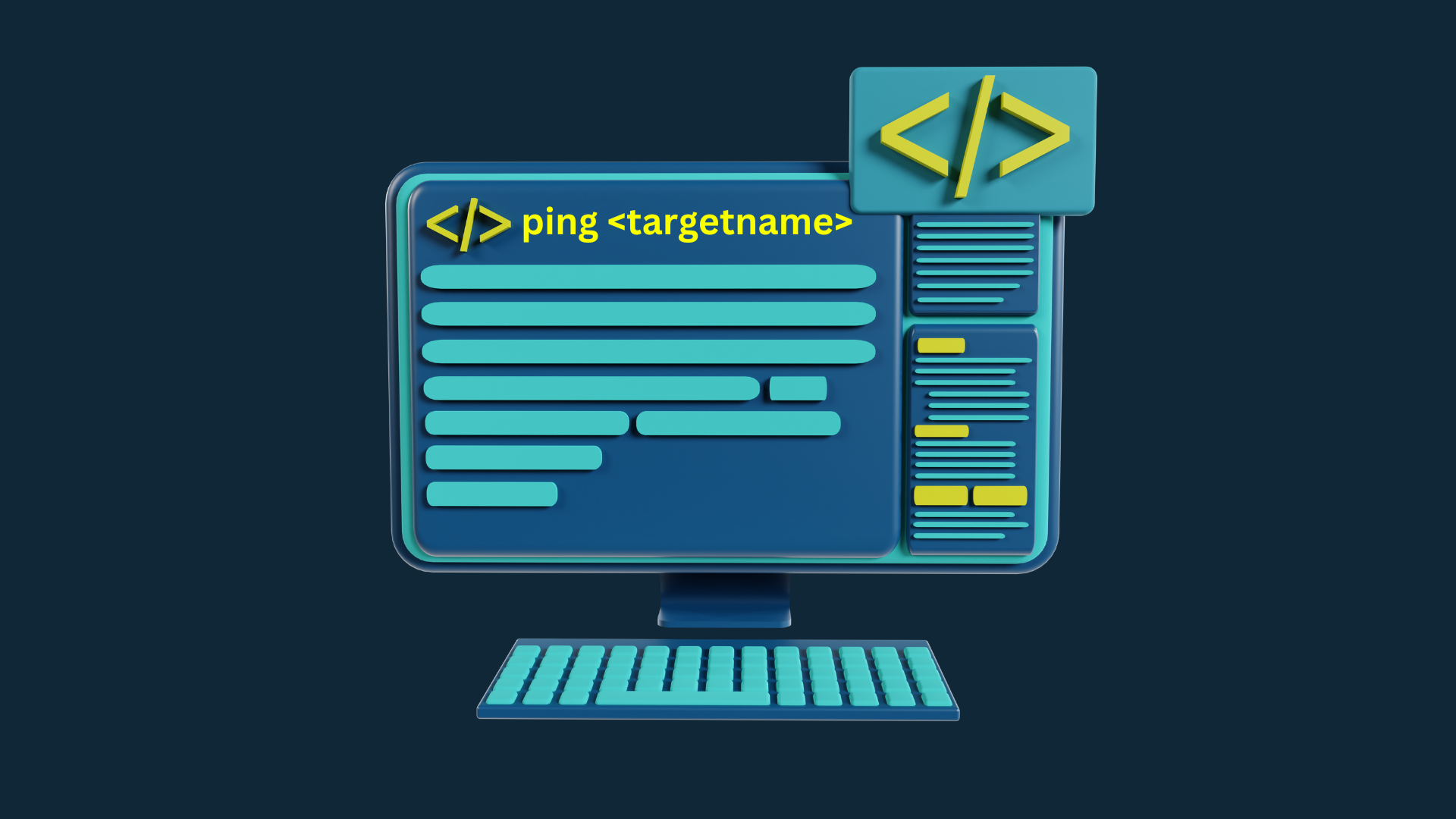
সাধারণত সব ধরনের প্রোগ্রামিং ভাষার ক্ষেত্রেই কতিপয় নিয়ম-নীতি রয়েছে যা অনুসরণ করে প্রোগ্রাম লিখতে হয়। এই নিয়ম নীতির সমষ্টি গুলোকেই Syntax বলে। অর্থাৎ, এটি ঐ প্রোগ্রামিং ভাষার স্ট্রাকচারকে ধারণ করে। ঠিক একই রকম ভাবে Ping Command এরও একটি মৌলিক Syntax রয়েছে। Ping Command এর মৌলিক Syntax নিম্নরূপঃ
ping <targetname>
Ping Command এর প্যারামিটারটি Destination সার্ভারের হোস্ট নেইম বা IP অ্যাড্রেস খুঁজে নিতে ব্যবহৃত হয়। আমরা targetname এর জায়গায় টার্গেট কৃত সার্ভারের ডোমেইন নেইম বা IP অ্যাড্রেস ইনপুট হিসাবে প্রবেশ করাবো ৷ এটি যেকোনো ধরনের এক্সটেনশন যুক্ত ওয়েবসাইট বা সার্ভারের ডোমেইন নেইম হতে পারে অথবা কোন নির্দিষ্ট IP অ্যাড্রেসও হতে পারে। উদাহরণ হিসেবে আমরা ‘8.8.8.8’ এই IP অ্যাড্রেস ব্যবহার করতে পারি। ‘8.8.8.8’ হল ইন্টারনেট প্রতিষ্ঠান দ্বারা প্রদান করা গুগল পাবলিক DNS সার্ভারের IP Address। গুগলের ডোমেইন নেইমকে, ডোমেইন নেইম রেজোল্যুশনের মাধ্যমে উক্ত IP অ্যাড্রেসে পরিণত করা হয়েছে।
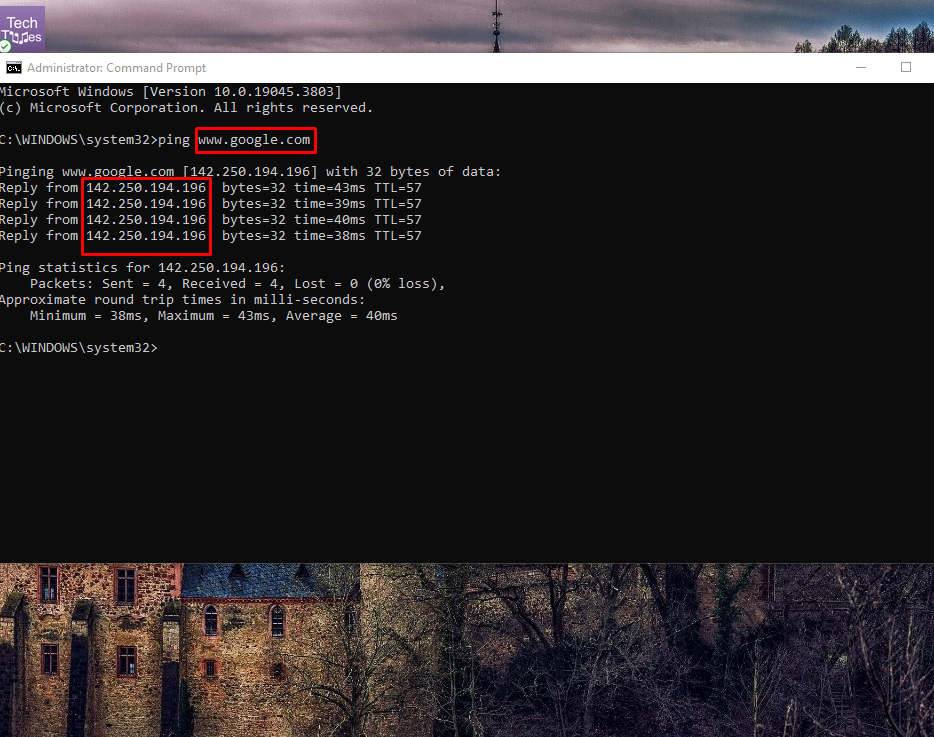
আমরা যদি এই সিনট্যাক্সের সাথে পিং কমান্ড চালাই, তাহলে সিস্টেমটি কাঙ্ক্ষিত সার্ভারে চারবার পিং কমান্ড রান করাবে। এই চারটি পিং রানিং শেষ হলে, পরীক্ষাটি শেষ হবে। তারপর, ফলাফলগুলি পরবর্তীতে বিশ্লেষণ বা ব্যাখ্যার জন্য ডিসপ্লেতে প্রদর্শিত হবে।
এছাড়া আপনি যদি আরও সঠিকভাবে পিং পরীক্ষাটি চালাতে চান, তাহলে আপনি এই মৌলিক প্যারামিটারটি ছাড়া অন্য যেকোনো মৌলিক প্যারামিটার ব্যবহার করতে পারবেন। এজন্য আপনি মাইক্রোসফট ওয়েবসাইটের এর লিস্টে থাকা অন্যান্য প্যারামিটার গুলিও ব্যবহার করতে পারবেন।

অনেক ক্ষেত্রে আমাদের উইন্ডোজে পিং কমান্ড চালানোর প্রয়োজন পড়ে। উইন্ডোজ এ পিং কমান্ড রান করার জন্য আমরা নিচের পদক্ষেপ গুলো অনুসরণ করতে পারিঃ
১. প্রথমে আপনাকে একটি রান ডায়ালগ বক্স ওপেন করতে হবে। এজন্য আপনাকে একসাথে Win + R কী প্রেস করতে হবে।

২. তারপর বক্সে ‘PowerShell’ টাইপ করতে হবে এবং তারপর ওকে বাটনে ক্লিক করতে হবে।
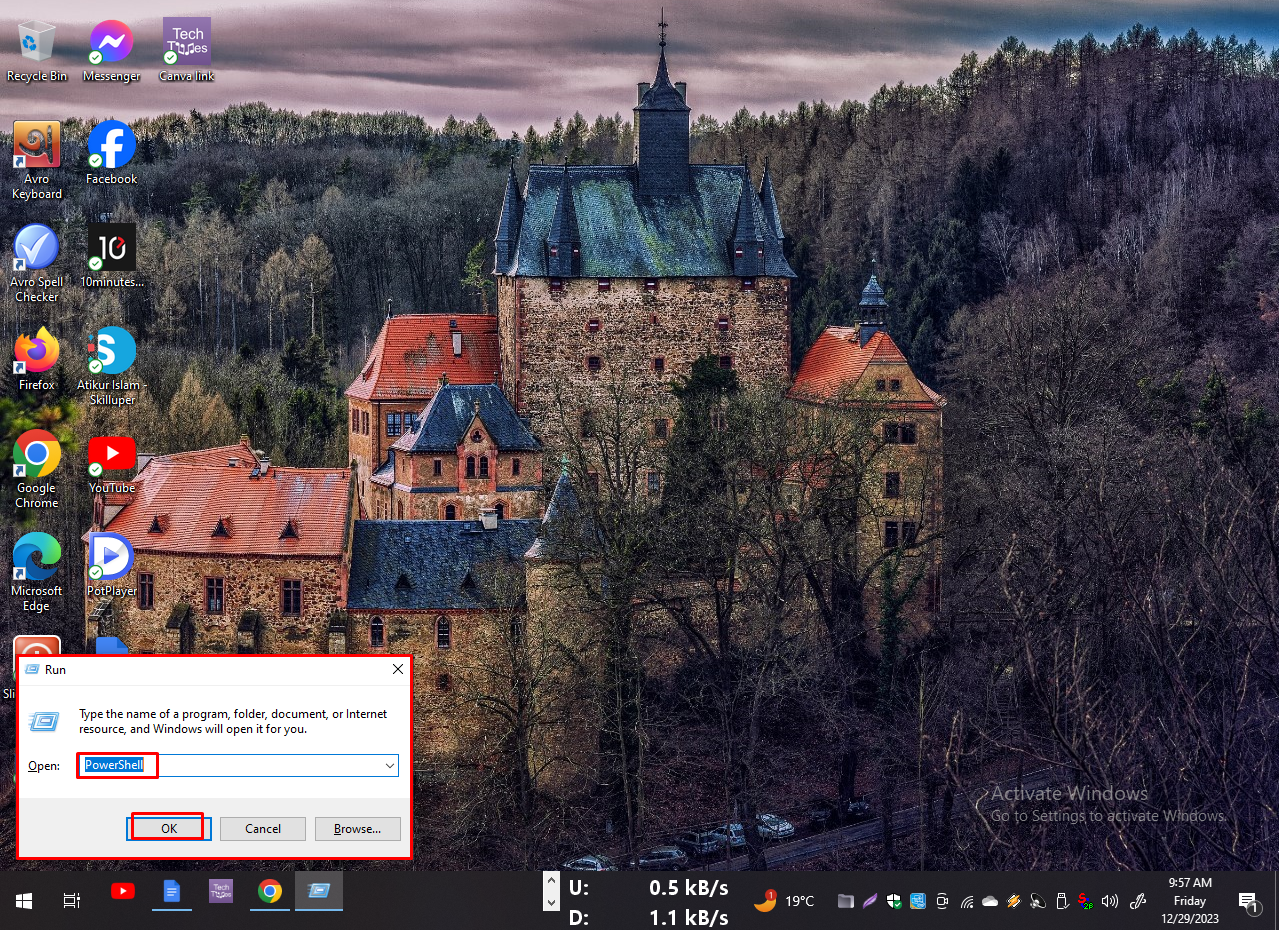
৩. Ping কমান্ডটি টাইপ করার পরে targetname অংশে আপনি যে সার্ভারটি পিং করাতে চান তার IP অ্যাড্রেস অথবা ডোমেইন নেইম Enter করান।
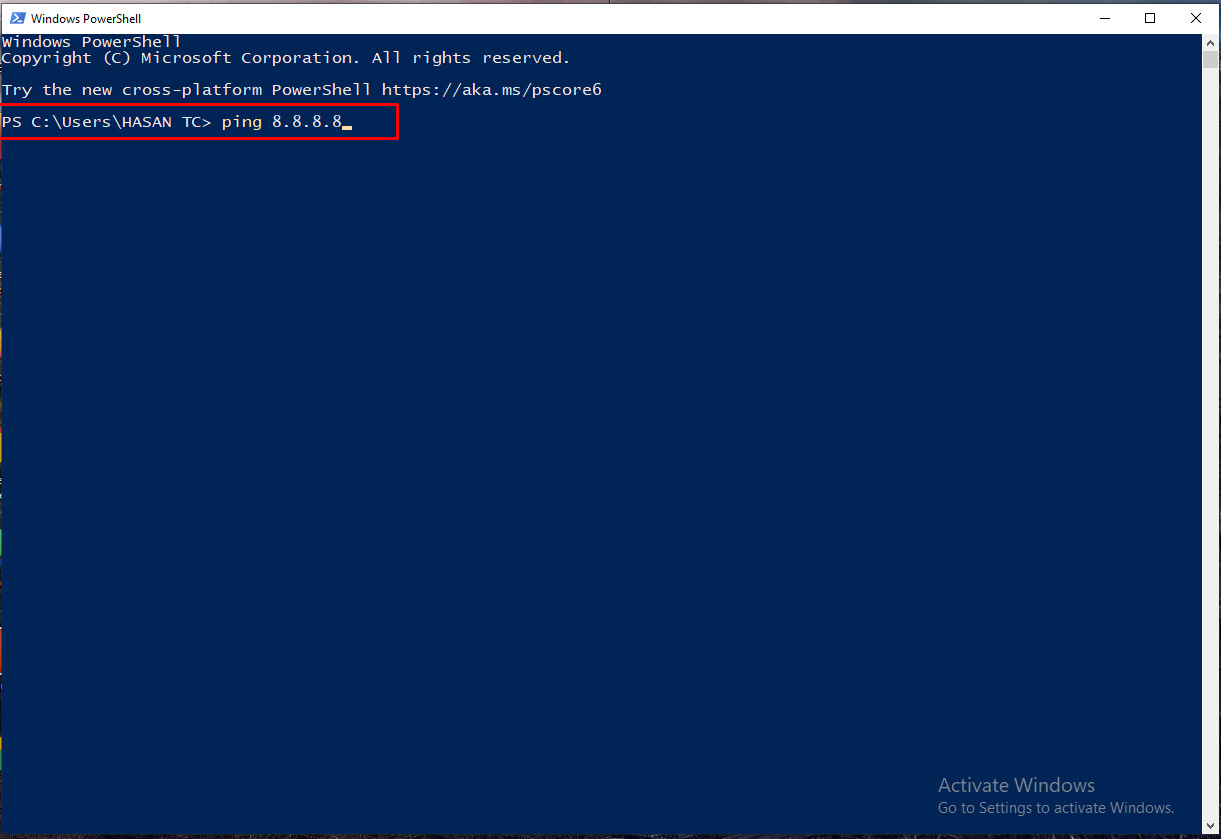
৪. এখন আপনি শুধু Enter বাটনে চাপ দিন এবং আপনার ডিভাইসটি সার্ভারকে চারবার পিং করা পর্যন্ত অপেক্ষা করুন। চারবার পিং করার পর ডিসপ্লেতে একটি ফলাফল প্রদর্শিত হবে।
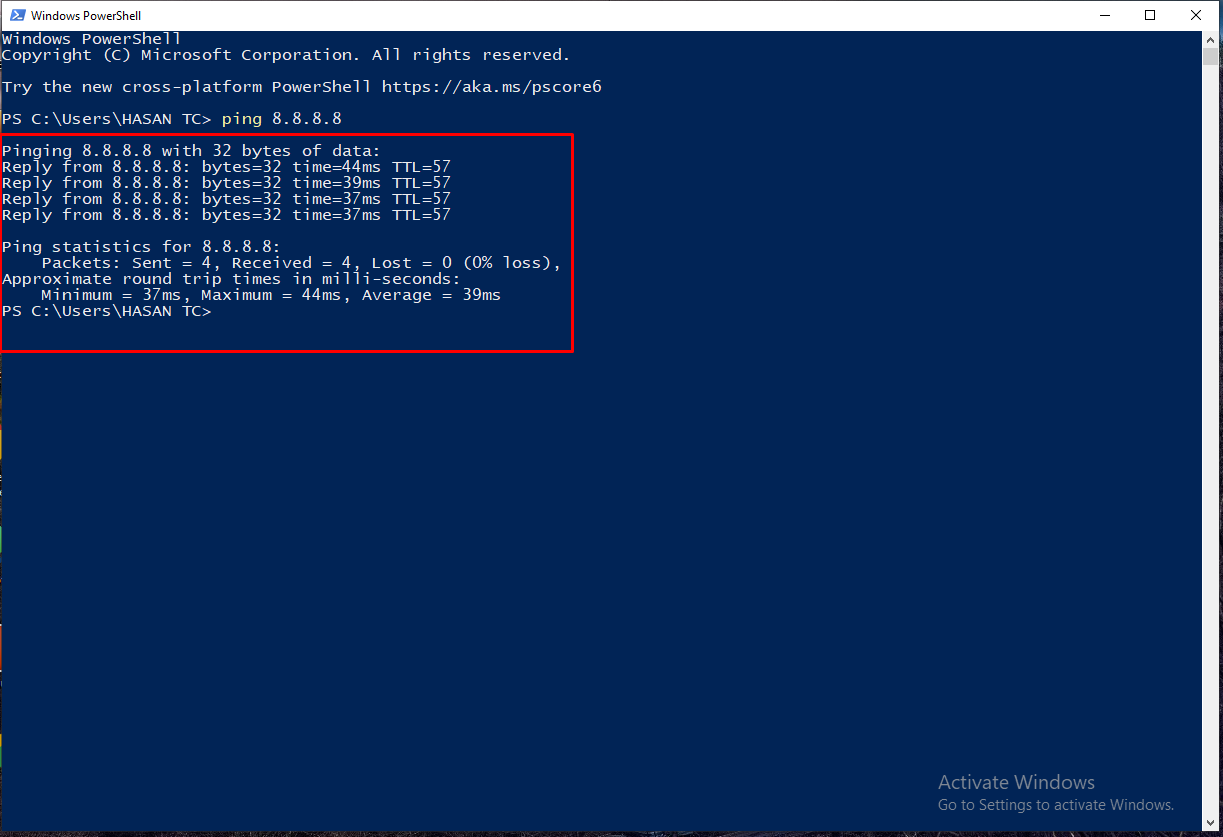
আপনি যদি এই কাজটি অন্যভাবে করতে চান, তাহলে তাও করতে পারবেন। এক্ষেত্রে আপনি আপনার কম্পিউটারে Comand Prompt ব্যবহার করতে পারে। আর এটা করার জন্য শুধু Win + R কী দুটো একসাথে চাপুন। এরপর রান ডায়ালগ বক্সে cmd টাইপ করুন। এরপর ওকে বাটনে ক্লিক করুন।
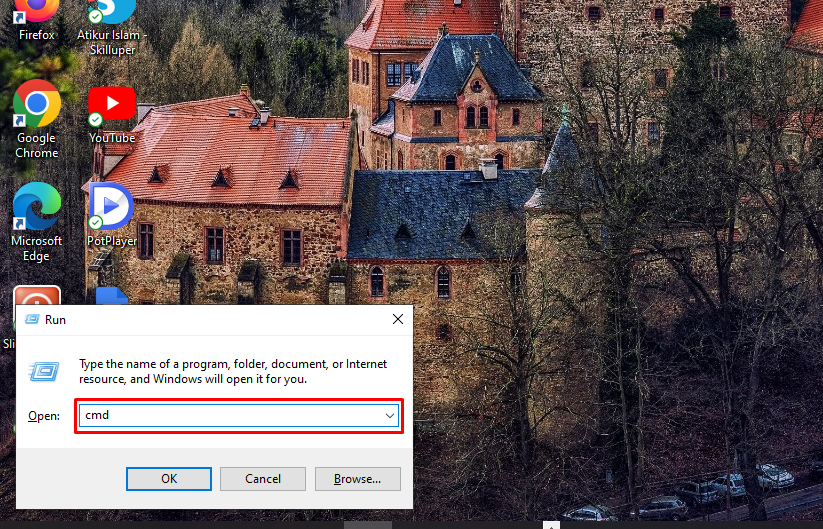
আপনি যদি লক করা কোন Corporate পিসির মালিক হন, তবে আপনাকে পিং পরীক্ষা চালানোর জন্য PowerShell অথবা Command Prompt কে ‘Run as administrator’ হিসেবে চালানোর প্রয়োজন পরবে। আর আপনি পিং পরীক্ষা চালানোর জন্য PowerShell অথবা Command Prompt কে ‘Run as administrator’ হিসেবে চালাতে চাইলে উইন্ডোজ সার্চবারে টাইপ করুন Command Prompt বা PowerShell। এক্ষেত্রে আমি লক করা Corporate পিসি বলতে কোম্পানি বা অফিসের আওতাধীন পিসি গুলোকে বুঝিয়েছি। সাধারনত এ ধরনের পিসিতে ফায়ারওয়াল প্রটেকশন অন করা থাকে।
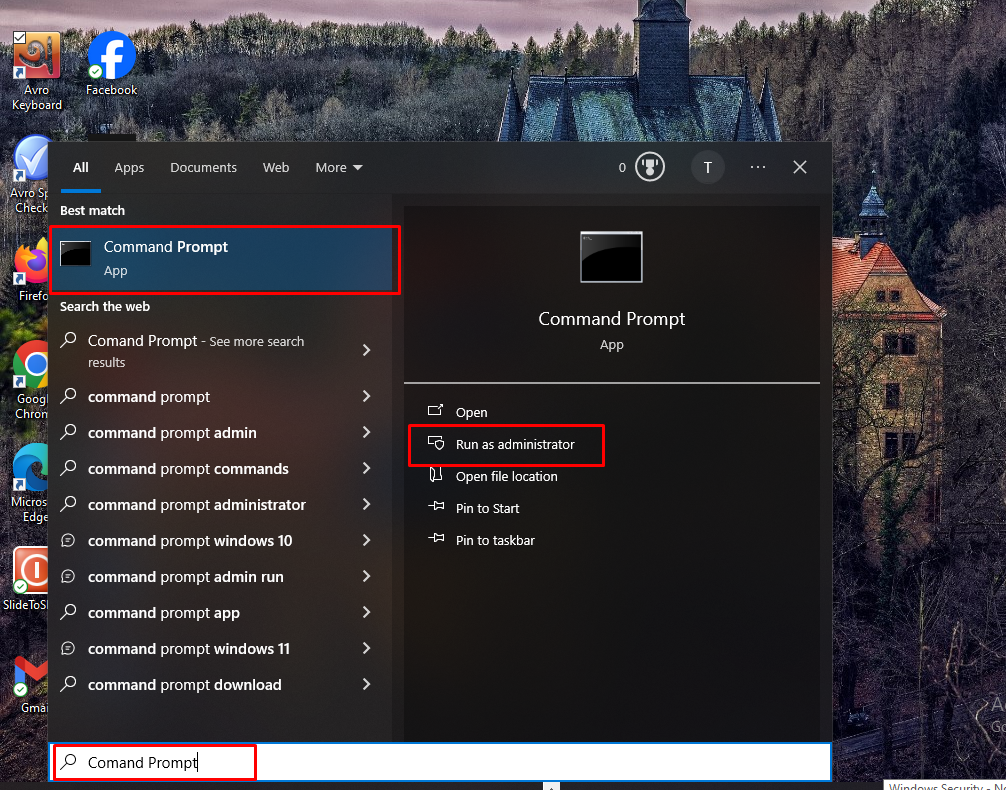
তারপর Command Prompt বা PowerShell এর উপর কারসর নিয়ে অফিস বাটনে ক্লিক করুন এবং ‘Run as administrator’ নির্বাচন করে ক্লিক বাটনে ক্লিক করুন। তারপর UAC (User Account Control) window তে ‘Yes’ অপশনে ক্লিক করুন।

আপনার পাঠানো ডেটা প্যাকেটগুলো এই নির্দেশ দেয় যে, হোস্ট ডিভাইস থেকে রিমোট সার্ভারে কতোগুলো মেসেজ পাঠানো হয়েছিল। এক্ষেত্রে ডেটা প্যাকেটগুলোর প্রতিটি ৩২ বাইটের ডিফল্ট সাইজ নিয়ে যাওয়া আসা করে। ডেসটিনেশন সার্ভার থেকে হোস্ট ডিভাইসে ঠিক যতো গুলো সিগন্যাল পাওয়া যায় তা হল ডেটার প্যাকেটগুলোর রেসপন্স সংখ্যা। এক্ষেত্রে কিছু কিছু ডেটা প্যাকেট হারিয়েও যেতে পারে অর্থাৎ, হোস্ট ডিভাইস থেকে পাঠানো হয়েছে কিন্তু ডেসটিনেশন সার্ভার থেকে রেসপন্স না পাওয়া সিগন্যাল গুলোর সংখ্যাই, হারানো ডেটার সংখ্যা। ডেটার যাতায়াতে কতটুকু সময় লাগলো তা নেটওয়ার্ক কোয়ালিটি নির্দেশ করে।
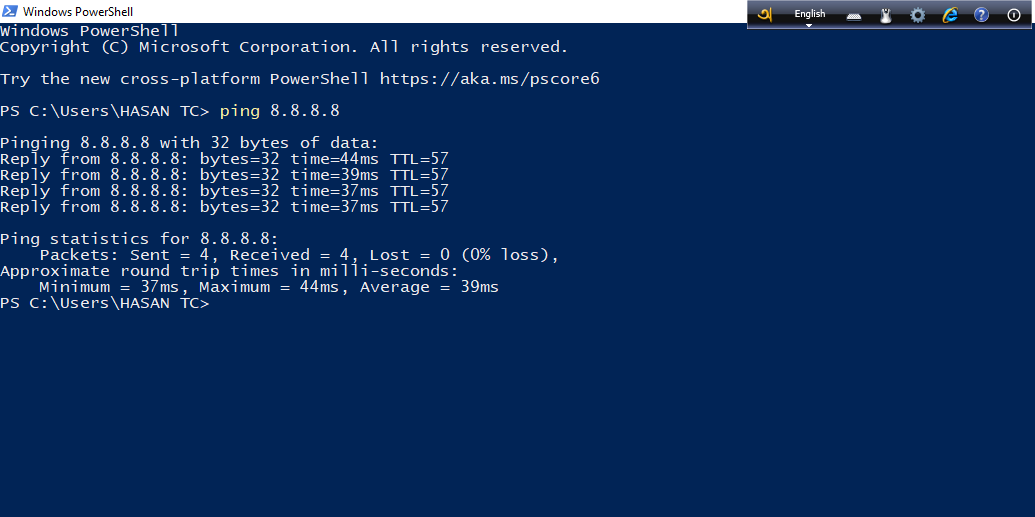
TTL এর মান নেটওয়ার্ক এ থাকা ডেটা প্যাকেটগুলোর সময়কালকে নির্দেশ দেয়। অর্থাৎ, একটি ডিভাইস ঠিক কতটি Hop করার পরে এই প্রক্রিয়া স্থগিত করবে তারপরিমাণই হল TTL এর মান। এখানে ডেটা পাঠানো এবং গ্রহনই হল Hop। এর পূর্ণরূপ হল Time to Live। এক্ষেত্রে TTL-এর সাধারণ বেঞ্চ মার্ক হল 57। তবে ডেটা প্যাকেটগুলো যদি একটি কমপ্লেক্স নেটওয়ার্ক এর মধ্যে দিয়ে যায় তবে এই TTL বেশিও হতে পারে। তবে আপনার ডিভাইসের নেটওয়ার্ক কোয়ালিটি কেমন? তা স্মুথভাবে কাজ করছে কী? তা দেখার জন্য পরীক্ষাটি দীর্ঘক্ষণ ধরে নানা বিষয়ে খুঁটিয়ে দেখার চেষ্টা করে।
যদি পিং টেস্ট আপনার ডিসপ্লেতে ‘Request time out’ ত্রুটি প্রদর্শন করে, তবে আপনার ইন্টারনেট কানেকশনে কোন এক ধরনের ইস্যু নিশ্চয়ই রয়েছে। এটা হতে পারে ইন্টারনেট কানেকশনই নেই। ইন্টারনেট কানেকশন থাকলেও হয়তো বা তা ডিভাইসের সাথে কানেক্ট হতে পারে নি। বা নো ইন্টারনেট প্রবলেম। অথবা এটাও হতে পারে যে আপনি ইন্টারনেট বিল দেন নি। আপনার Wifi Adapter হয়তো তার কার্যক্ষমতা হারিয়ে ফেলেছে। NIC হয়তো নষ্ট হয়ে গেছে। ইত্যাদি নানা সমস্যা থাকতে পারে।

একটি Ping Command রান করার পর তা বন্ধ করারও প্রয়োজন পরে। এটি আসলে একটি ‘/t’ প্যারামিটার। এই ধরনের প্যারামিটার গুলো ডেসটিনেশন কম্পিউটারে ইকো রিকোয়েস্ট ততোক্ষণ পর্যন্ত পাঠাতে থাকে যতক্ষণ না এটিকে বন্ধ করা হয়। অর্থাৎ, আপনি যদি এই পিং পরীক্ষাটি রান করান, তাহলে আপনি নিজে স্টপ না করা পর্যন্ত ডিভাইসটি নির্দিষ্ট সার্ভারে পিং করতে থাকবে। তাই এই চলমান পিং টেস্ট বন্ধ করার জন্য, আপনি Ctrl + C অথবা Ctrl + Enter চাপুন। এর ফলে আপনার রেজাল্টও উইন্ডোতে ডিসপ্লে হবে।
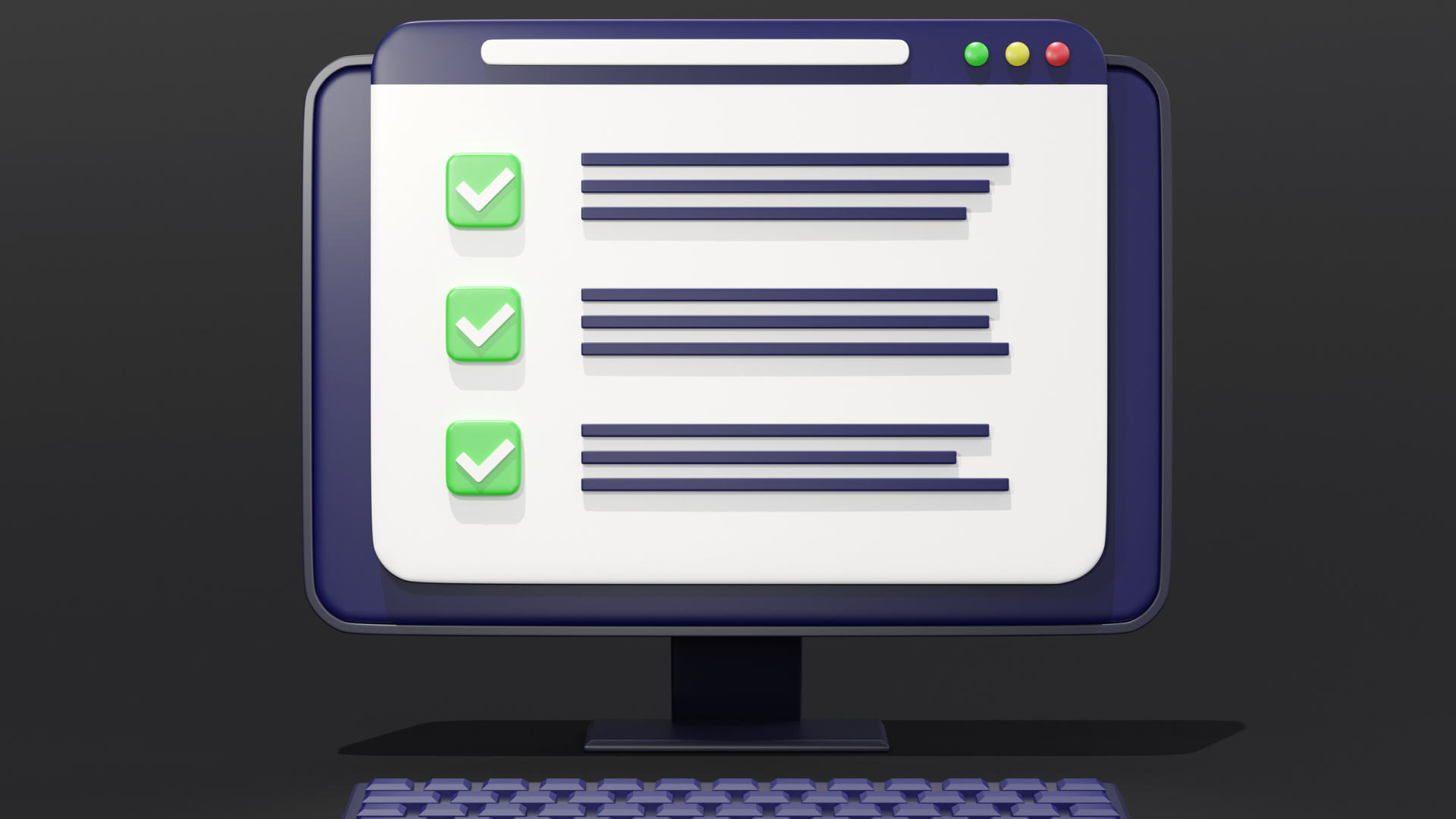
Ping Command নানা ধরনের কাজের জন্য ব্যবহার করা যায়। এর মাধ্যমে ডোমেইন নেইম খোঁজা, ইন্টারনেট কানেকশন পরীক্ষা ও লেটেন্সি মাপা ইত্যাদি কাজ করা যায়। এর কতিপয় সাধারণ ব্যবহার নিচে উপস্থাপন করা হলঃ
Ping Command ডোমেইন নেইম কে কাঙ্ক্ষিত IP অ্যাড্রেস এ ট্রান্সলেট করে। এটি ব্যবহার করে আপনি কোন নির্দিষ্ট ডোমেইন এর সাথে রিলেটেড IP অ্যাড্রেস খুঁজে পেতে পারেন। এজন্য Command Prompt অথবা Windows PowerShell-এ ‘ping http://www.domain.com’ টাইপ করতে হবে এবং তারপর এন্টার চাপতে হবে। এখানে http://www.domain.com এর জায়গায় যেকোনো ওয়েবসাইটের নাম আপনি লিখতে পারবেন।
আপনি কী আপনার কম্পিউটারটি ইন্টারনেট বা রাউটারের সাথে কানেকটেড আছে কী না, তা দেখতে চান? তাহলে এক্ষেত্রে আপনি উইন্ডোজ Ping Command ব্যবহার করুন। এজন্য আপনার প্রয়োজন পড়বে রাউটারের IP অ্যাড্রেস। রাউটারের IP অ্যাড্রেস খুঁজে পেলে আপনি এটি পিং করান। প্রতিবার পিং করার পর আপনি যদি একটি রেসপন্স পান তবে আপনার ডিভাইসটি আপনার রাউটারের সাথে কানেক্টেড আছে।
আপনার কম্পিউটারের ইন্টারনেট কানেকশনের স্ট্যাবিলিটি কেমন, তা পরীক্ষা করার জন্য আপনি এই কমান্ড ব্যবহার করতে পারবেন। পরীক্ষাটি চলার সময় যদি আপনার পাঠানো ডেটা প্যাকেটের কোন প্যাকেটই হারিয়ে না যায় এবং ডেটা প্যাকেট খুব দ্রুত ফিরে আসে অর্থাৎ, রেসপন্স কম সময়ের মধ্যে পাওয়া যায় তাহলে বুঝবেন আপনার নেটওয়ার্ক অনেকটাই স্ট্যাবল। আর যদি কিছু ডেটা প্যাকেট হারিয়ে যায় এবং ডেটার রেসপন্স সময় খুব বেশি হয় অর্থাৎ, ডেটা যদি খুব বেশি Fluctuate করে তবে এটা নিশ্চিত যে, আপনার ইন্টারনেট কানেকশন সত্যিই আনস্ট্যাবল বা Poor Network।
নির্দিষ্ট IP Address-এ ডেটা প্যাকেট পাঠানো এবং সেই IP Address থেকে ডেটা রেসপন্স গ্রহণের মাঝের সময় ব্যবধানকে লেটেন্সি বলে। আর এটি Ping Command এর মাধ্যমে জানা যায়।
নেটওয়ার্কের কোন ধরনের সমস্যা থাকলে সেই সমস্যা শনাক্তকরণ এবং সেই সমস্যার সমাধান খুঁজতে সাহায্য করে Ping Command। নেটওয়ার্ক কোয়ালিটি খারাপ হলে আমরা পিং টেস্ট করতে পারি। কোন কারনে ইন্টারনেট কানেকশন যদি না পাওয়া যায়, সেক্ষেত্রে পিং টেস্ট করতে পারি। কোন সার্ভার আদৌ অনলাইন আছে কী না, তা জানতে পিং টেস্ট করতে পারি।
আমরা এতক্ষণে বুঝতেই পারলাম যে, পিং কমান্ড হল এক ধরনের CMD কমান্ড। আপনি ওয়্যারলেস নেটওয়ার্ক গুলোকে কার্যকর ভাবে ম্যানেজ করতে চান, তাহলে অন্যান্য CMD commands গুলোও ব্যবহার করতে পারবেন।
বর্তমান যুগ বিজ্ঞান ও প্রযুক্তির যুগ। এই যুগে বিজ্ঞান ও প্রযুক্তির জ্ঞানের গুরুত্ব অপরিসীম। বিজ্ঞান ও প্রযুক্তির সাথে সম্পর্কিত এ ধরনের জ্ঞান আহরণের জন্য আপনারা নানা ধরনের উপায় অবলম্বন করতে পারেন। তবে অন্যতম শ্রেষ্ঠ উপায় হল আমায় টেকটিউনসে ফলো করা।
টিউন ভালো লাগলে একটি জোসস, টিউন সম্পর্কে মতামত থাকলে একটি টিউমেন্ট করতে কখনোই দ্বিধা করবেন না। এ ব্যাপারে আপনাদের নিজস্ব কোন অভিজ্ঞতা থাকলে তা আমার সাথে অবশ্যই শেয়ার করবেন। কথা হবে পরবর্তী কোন একটি টিউনে। সে পর্যন্ত ভালো, থাকুন সুস্থ থাকুন। ধন্যবাদ।
আমি মো তানজিন প্রধান। ২য় বর্ষ, বগুড়া আজিজুল হক কলেজ, গাইবান্ধা। বিশ্বের সর্ববৃহৎ বিজ্ঞান ও প্রযুক্তির সৌশল নেটওয়ার্ক - টেকটিউনস এ আমি 5 বছর যাবৎ যুক্ত আছি। টেকটিউনস আমি এ পর্যন্ত 91 টি টিউন ও 65 টি টিউমেন্ট করেছি। টেকটিউনসে আমার 24 ফলোয়ার আছে এবং আমি টেকটিউনসে 4 টিউনারকে ফলো করি।
কখনো কখনো হারিয়ে যাই চিন্তার আসরে, কখনোবা ভালোবাসি শিখতে, কখনোবা ভালোবাসি শিখাতে, হয়তো চিন্তাগুলো একদিন হারিয়ে যাবে ব্যাস্ততার ভীরে। তারপর ব্যাস্ততার ঘোর নিয়েই একদিন চলে যাব কবরে।